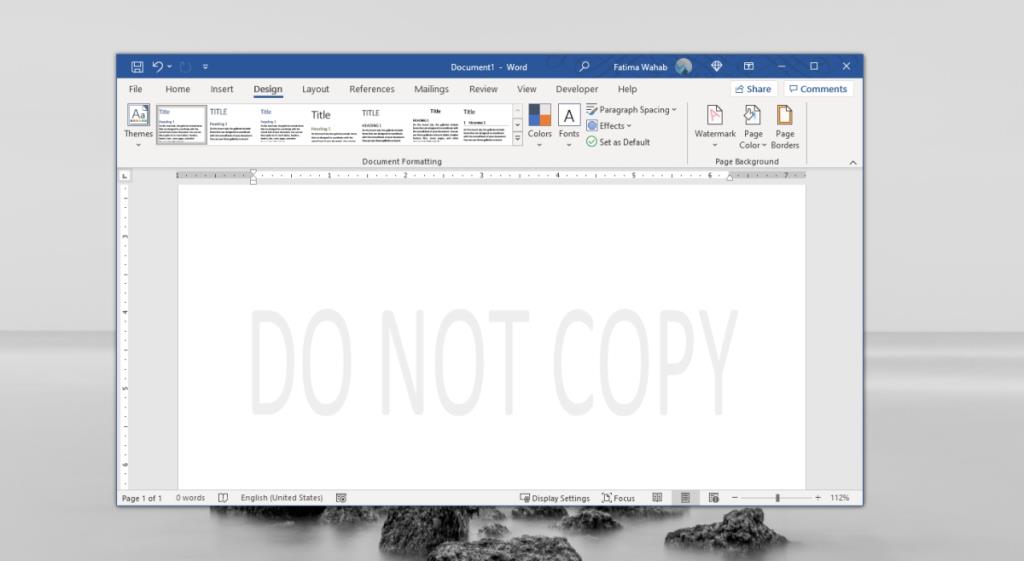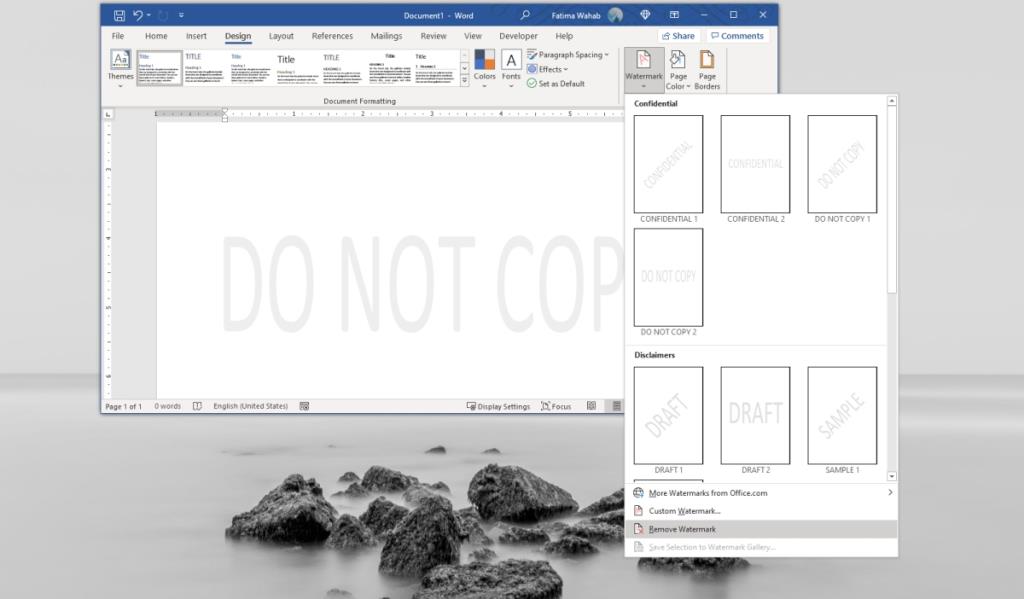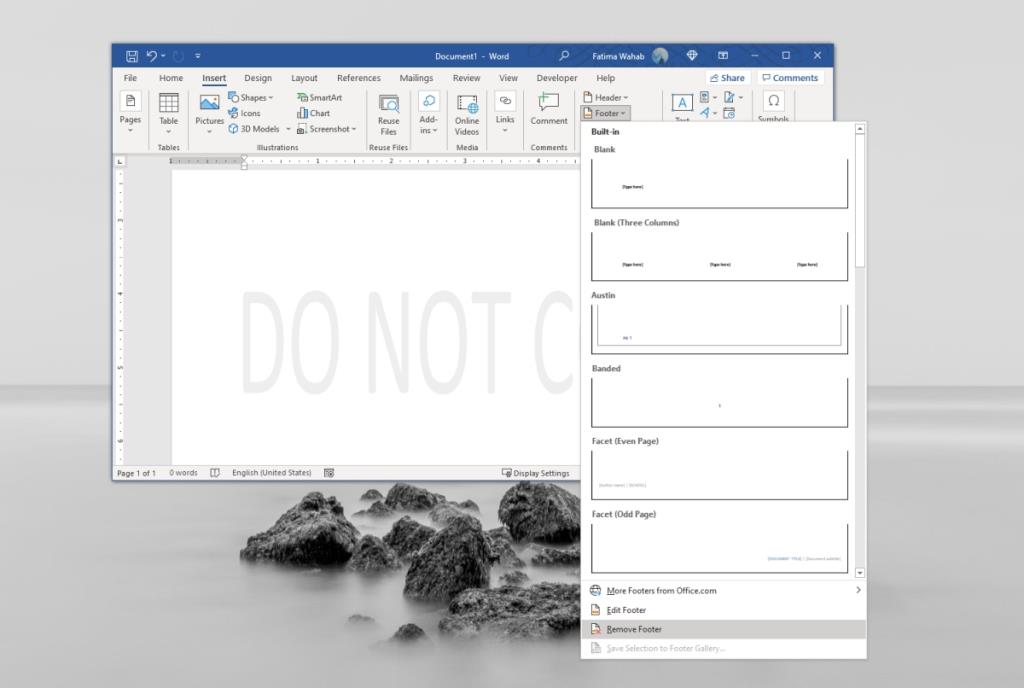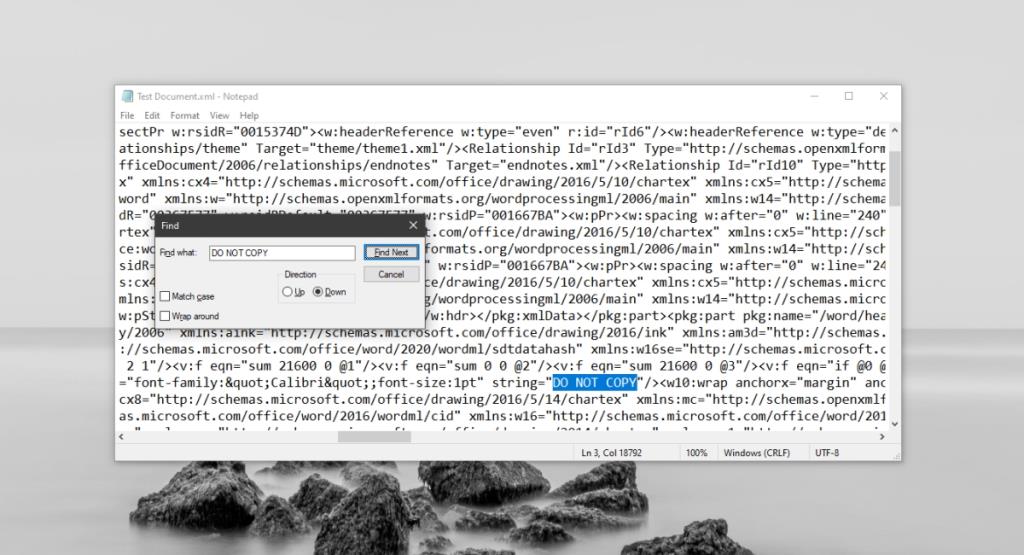Tera air ialah cara mudah untuk mengelakkan imej dan video daripada diciplak. Konsep ini berfungsi dengan baik untuk dokumen juga jika dokumen tidak boleh diedit. Anda akan mendapati bahawa, tidak seperti imej dan video, tera air yang digunakan pada dokumen contohnya, dokumen DOC atau DOCX yang dicipta dalam Microsoft Word adalah mudah untuk digunakan.
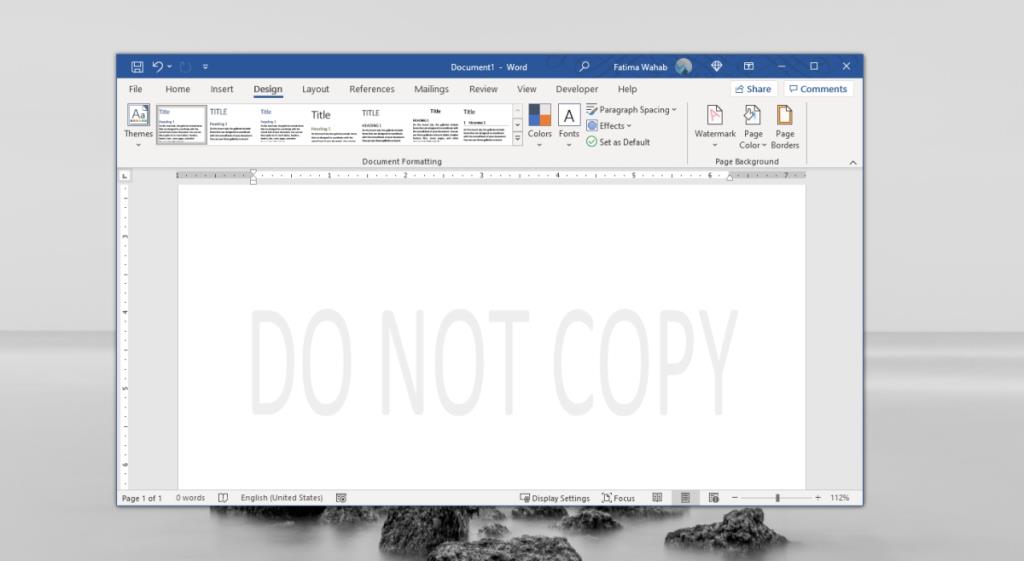
Alih keluar tera air dalam Microsoft Word
Microsoft Word boleh menanda air pada dokumen yang dibuat di dalamnya. Ia mempunyai ciri terbina dalam khas untuk kerja itu. Tera air tidak kekal seperti yang anda gunakan pada imej jika anda berkongsi dokumen dalam format DOCX atau DOC. Ini kerana format ini boleh diedit terus dalam Word. Sesiapa sahaja yang mempunyai apl itu boleh mengalih keluarnya dengan mudah.
Nota: Artikel ini tidak bertujuan untuk membantu menciplak dokumen. Gunakan kaedah yang diterangkan di sini untuk mengalih keluar tera air daripada dokumen yang anda miliki hak pengeditan dan penerbitan.
1. Lumpuhkan tera air
Kaedah pertama yang perlu anda cuba untuk mengalih keluar tera air ialah ciri binaan dalam Microsoft Word.
- Buka dokumen yang mempunyai tera air dalam Microsoft Word.
- Pergi ke tab Reka Bentuk dan klik butang Tera Air.
- Pilih Alih Keluar Tera Air.
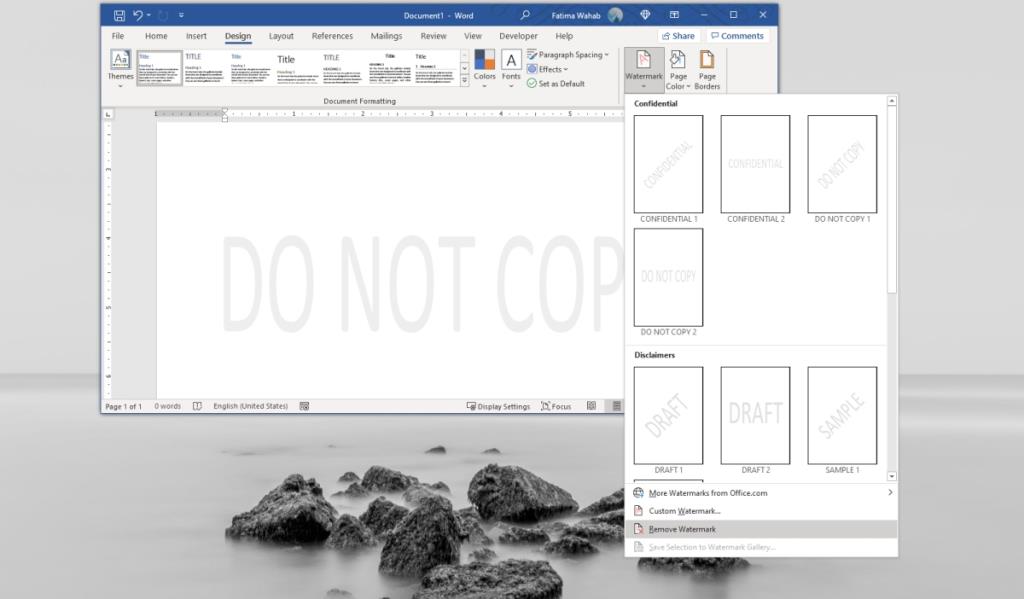
2. Lumpuhkan daripada Footer
Pengaki (atau pengepala) boleh memasukkan imej yang kadangkala digunakan untuk menggunakan tera air dan bukannya menggunakan ciri khusus. Ini hanya akan berfungsi jika tera air ialah teks iaitu, ia bukan imej.
- Buka dokumen dalam Microsoft Word.
- Pada tab Laman Utama, pilih butang Pengepala dan pengaki.
- Pilih pilihan alih keluar pengaki.
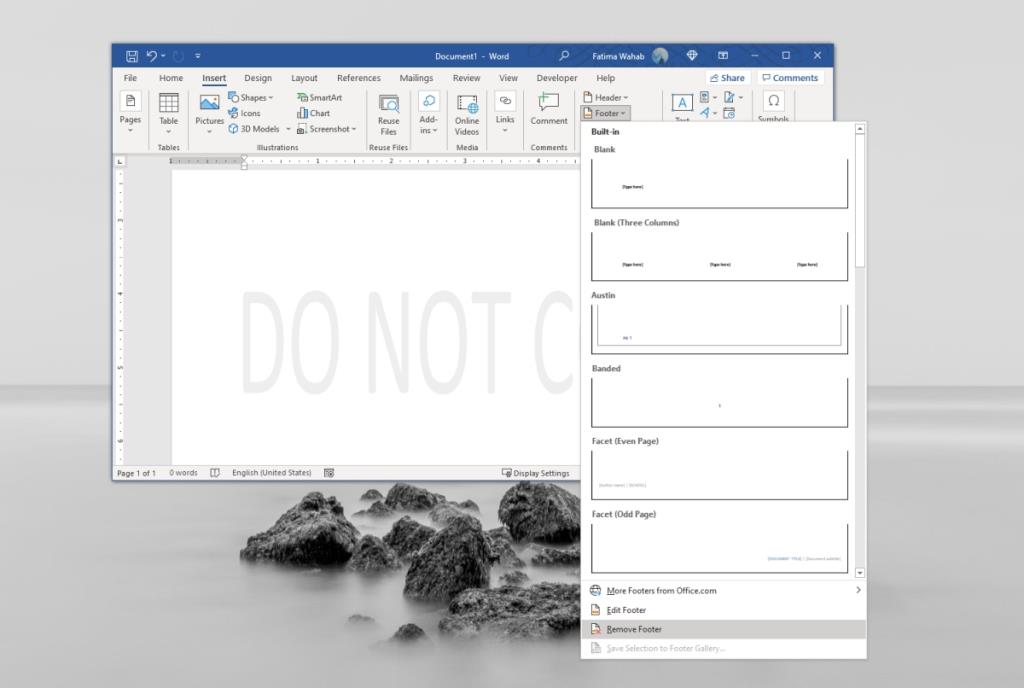
3. Edit sifat fail
Ini adalah kerja yang lebih rumit jika anda tidak dapat mengedit tera air atau jika dokumen dikunci daripada mengedit.
- Buka dokumen dalam Microsoft Word.
- Pergi ke Fail> Simpan sebagai dan simpan dokumen dalam format XML.
- Klik kanan dokumen yang baru disimpan dan pilih Buka Dengan… daripada menu konteks.
- Buka dokumen dalam Notepad.
- Gunakan Ctrl+F untuk membuka bar Cari.
- Cari frasa yang digunakan untuk menanda air dokumen.
- Padamkannya (pastikan anda tidak membuang tanda petikan di sekelilingnya).
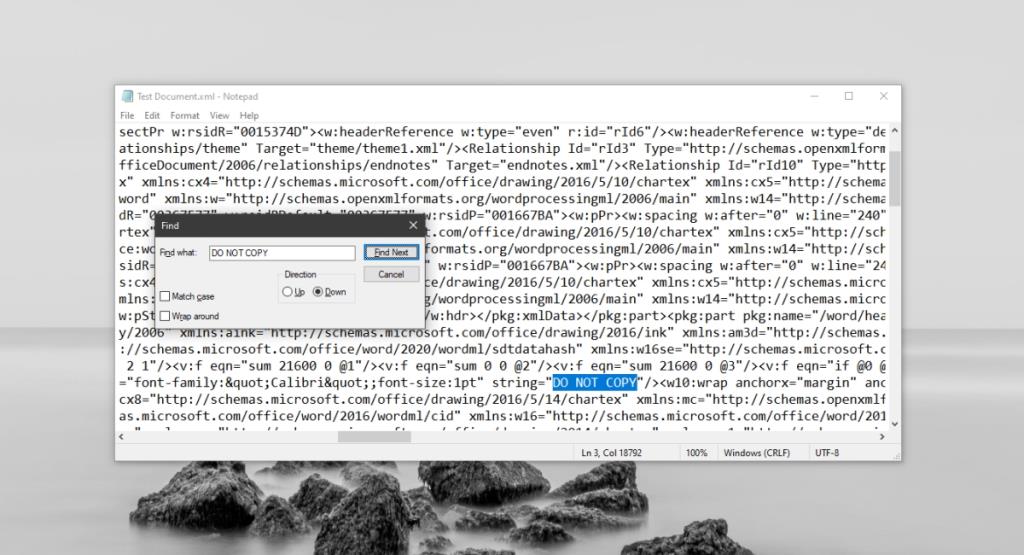
Kesimpulan
Dokumen bertanda air boleh digunakan untuk tujuan yang dimaksudkan iaitu, anda boleh melihat apa yang ada di dalamnya, anda boleh membaca dokumen bertanda air, dan ia boleh dicetak. Tera air akan menghalang orang lain daripada menuntutnya sebagai milik mereka dalam kebanyakan kes. Tera air tidak semestinya perlu digunakan sebagai alat anti kecurian. Ia juga boleh digunakan untuk menandakan dokumen yang masih draf atau jika ia sulit.